- DoorDash შეცდომის კოდის ნახვა 400 ნიშნავს, რომ ამ სახელმძღვანელოს წაკითხვამდე აპის გამოყენებას ვერ შეძლებთ.
- ამ საკითხის მოგვარების დასაწყებად, გადატვირთეთ თქვენი მობილური მოწყობილობა და შემდეგ მიჰყევით ეტაპობრივად მითითებებს.
- იხილეთ ჩვენი ვრცელი ვებ პროგრამების ცენტრი თქვენს ხელთ არსებული ნაბიჯ ნაბიჯ სახელმძღვანელოებისთვის სასარგებლო.
- თუ გსურთ ამ სერვისით სარგებლობა, ნუ დააყოვნებთ ჩვენს სანიშნეში ჩაწერას DoorDash პრობლემების განყოფილება.
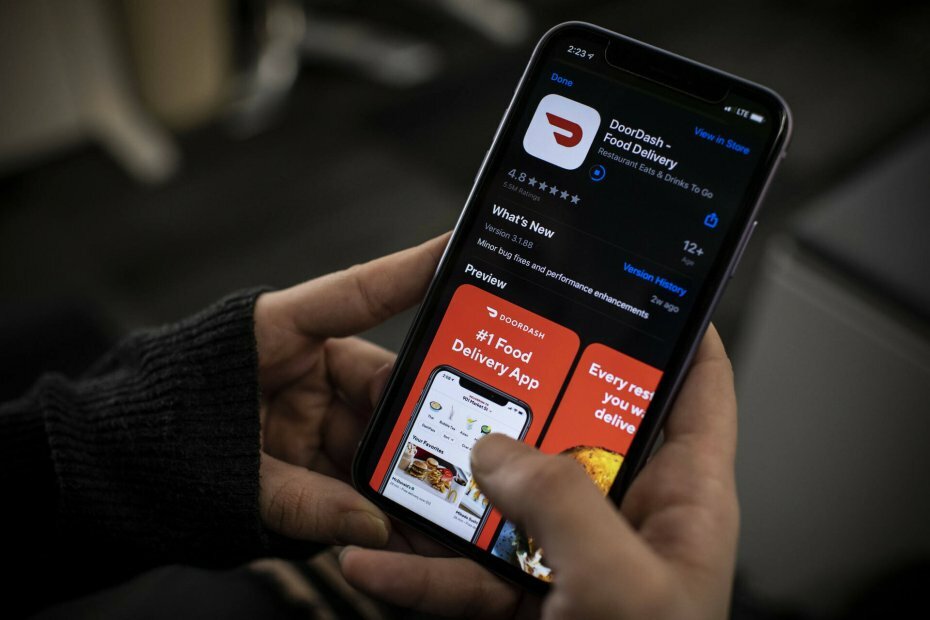
ეს პროგრამა გამოასწორებს კომპიუტერის ჩვეულებრივ შეცდომებს, დაგიცავთ ფაილების დაკარგვისგან, მავნე პროგრამებისგან, აპარატურის უკმარისობისგან და მაქსიმალურად შესრულდება თქვენი კომპიუტერი შეასწორეთ კომპიუტერის პრობლემები და ამოიღეთ ვირუსები ახლა 3 მარტივ ეტაპზე:
- ჩამოტვირთეთ Restoro PC Repair Tool რომელსაც გააჩნია დაპატენტებული ტექნოლოგიები (პატენტი ხელმისაწვდომია) აქ).
- დააჭირეთ დაიწყეთ სკანირება Windows– ის პრობლემების მოსაძებნად, რომლებიც შეიძლება კომპიუტერის პრობლემებს იწვევს.
- დააჭირეთ შეკეთება ყველა თქვენი კომპიუტერის უსაფრთხოებასა და მუშაობაზე გავლენის მოსაგვარებლად
- Restoro გადმოწერილია 0 მკითხველი ამ თვეში.
DoorDash არის მობილური აპლიკაცია საკვების მიტანისა და მიმდებარე რესტორნებიდან ჩამოსატანად. თუმცა, მომხმარებლები ჩივიან DoorDash შეცდომა კოდი 400. ეს შეცდომა, როგორც წესი, გამოწვეულია თქვენი ISP- ის შეზღუდვებით, აპების დაზიანებული ინსტალაციით, შუა ნაწილამდე დაყენებული განახლებით და სხვა მსგავსი ტექნიკური პრობლემებით.
მე გაჩვენებთ თქვენს მობილურ ტელეფონში DoorDash შეცდომის კოდის 400 გამოსწორების ხუთ მეთოდს. ქვემოთ მოცემული გადაწყვეტილებების გამოყენებამდე, დააკავშირეთ თქვენი მოწყობილობა სტაბილურ ინტერნეტთან.
როგორ შემიძლია დავაფიქსირო DoorDash შეცდომის კოდი 400?
1. გადატვირთეთ მობილური მოწყობილობა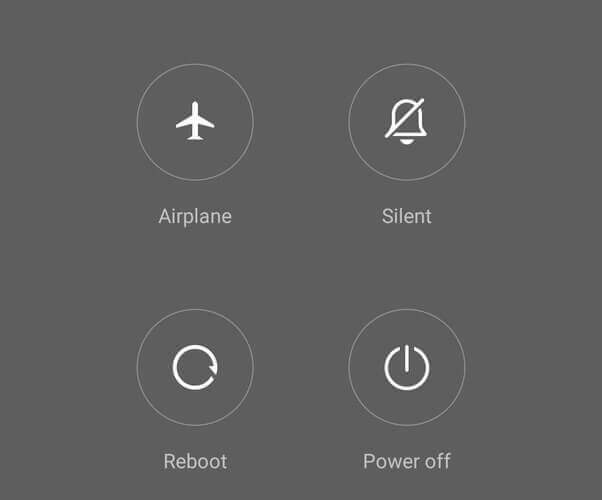
- დააჭირეთ კვების ღილაკს თქვენს მოწყობილობაზე მანამ, სანამ ის არ გამოჩნდება რესტარტიდა გათიშვა მენიუ
- აირჩიეთᲠესტარტივარიანტი და თქვენი მოწყობილობა დაიწყებს გადატვირთვის პროცესს. ამას, ჩვეულებრივ, ორი წუთი სჭირდება.
- დასრულების შემდეგ და თქვენი მოწყობილობა ისევ ჩართული, გახსენით DoorDash პროგრამა.
- აკრიფეთ თქვენი ავტორიზაციის მონაცემები და შეამოწმეთ შეცდომა ისევ გრძელდება თუ არა.
თუ გადატვირთვის ვარიანტი ვერ გამოასწორებს განაცხადის შეცდომას, სცადეთ შემდეგი მეთოდით თქვენი DoorDash პროგრამის განახლების ვარიანტი.
2. შეაჩერე განახლება აპისთვის DoorDash შეცდომის კოდი 400
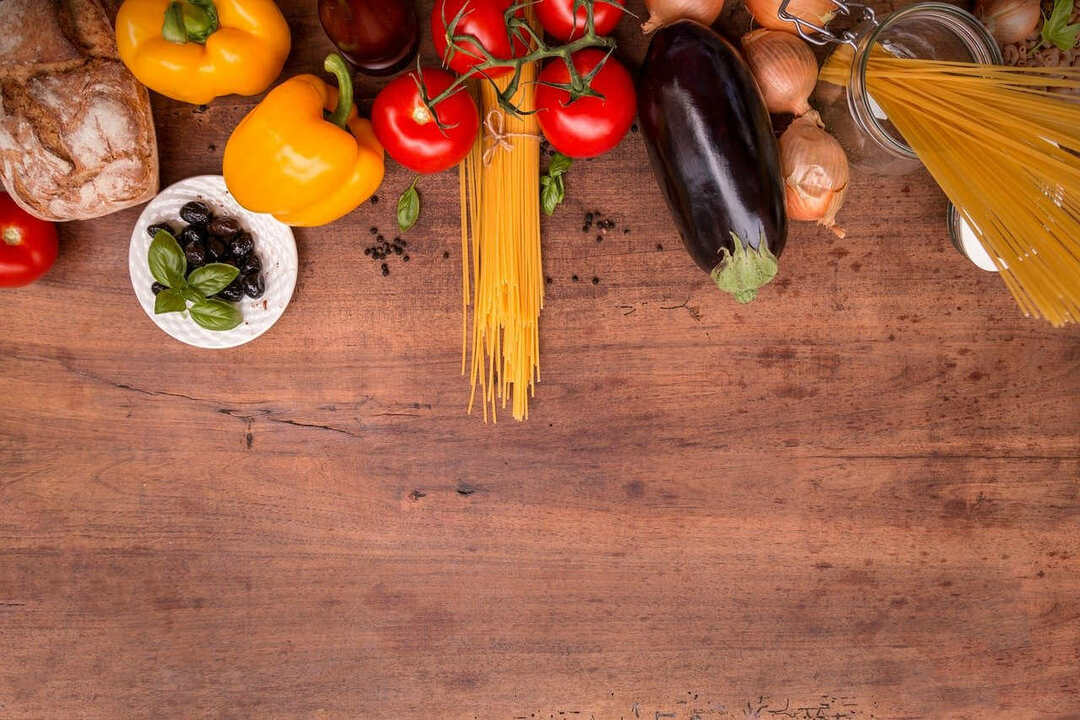
განაახლეთ DoorDash Android- ზე
- გახსენით Google Play მაღაზია.
- აირჩიეთ მენიუს ვარიანტი და აირჩიეთჩემი აპები და თამაშები.
- იპოვნეთ DoorDash პროგრამა სიაში და შეეხეთ განახლების ღილაკს.
ნაბიჯები განახლებისთვის DoorDash IOS– ზე
- შეეხეთᲐპლიკაციების მაღაზია აპლიკაცია თქვენს მოწყობილობაზე მისი გასაშვებად.
- ზედა ნაწილში ნახავთ საძიებო ზოლს, ჩაწერეთ DoorDash საძიებო ზოლში, რომ მოძებნოთ.
- აირჩიეთ DoorDash პროგრამა, როდესაც ის აჩვენებს ძიების შედეგს.
- აირჩიეთ განახლება ჩანართი, როდესაც ხედავ.
- დააჭირეთ ღილაკსვეთანხმები / ვეთანხმები ღილაკი როდესაც ამის მოთხოვნა.
- DoorDash პროგრამის განახლება დაიწყება თქვენს IOS მოწყობილობაზე.
- გააგრძელეთ ღილაკზე დაჭერითღიავარიანტი, ასე რომ თქვენ შეგიძლიათ გამოიყენოთ DoorDash პროგრამის განახლებული ვერსია.
გააგრძელეთ და შეამოწმეთ, კვლავ ხედავთ DoorDash შეცდომის კოდს თქვენს მოწყობილობაზე.
3. გაასუფთავეთ მონაცემები და კაჩეტო DoorDash შეცდომის კოდი 400
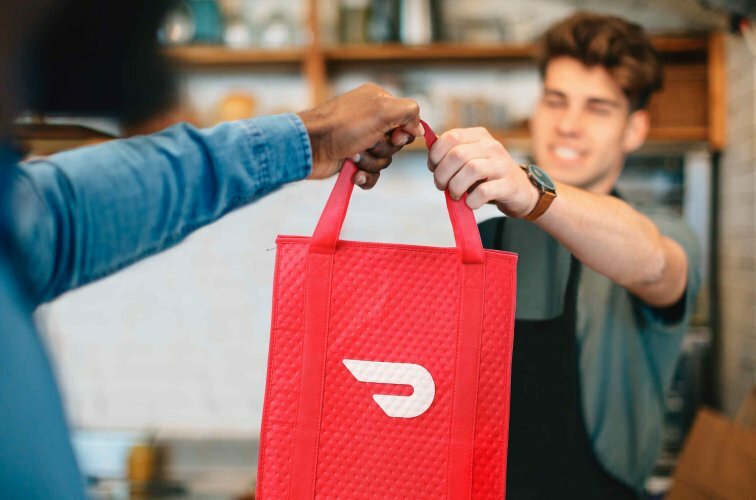
Android- ზე
- Წადი პარამეტრებიდაპროგრამები თქვენს მოწყობილობაზე,
- გადაახვიეთ სანამ არ იპოვით DoorDash აპლიკაციას და შეეხეთ მას.
- ზოგიერთი ვარიანტი გამოჩნდება. შეეხეთ ქეშის გაწმენდა ღილაკის ვარიანტი.
- თქვენი DoorDash ქეში გაწმენდილია Android– ზე.
IPhone- ზე
- ნავიგაცია პარამეტრები თქვენს IOS მოწყობილობაზე.
- გადახვედით გენერალი ვარიანტი, დააჭირეთ მას გასახსნელად.
- გაგრძელება დააჭირეთ ღილაკსგ ჩართული iPhone- ის მეხსიერება.
- როდესაც iPhone მეხსიერების ფანჯარა გაიხსნება, გადაახვიეთ სანამ იპოვნეთ DoorDash აპი.
- შეეხეთ DoorDash აპს, რომ ნახოთ ზომის მართვის რამდენიმე ვარიანტი.
- Აირჩიე წაშლა ვარიანტი.
- განაგრძეთ პროგრამის iOS ინსტალაციის მაღაზიიდან გადაყენება.
- ნახავთ, რომ ქეშის ფაილები გასუფთავებულია, გააგრძელეთ შესვლა.
DoorDash პროგრამა ინახავს ქეშის ფაილებს თქვენს მოწყობილობაზე და თქვენ იგრძნობთ DoorDash შეცდომის კოდს 400. სწორედ ამიტომ მოგვიწია მთელი ქეშის წაშლა.
ახლა შეამოწმეთ, შეცდომა ისევ გრძელდება თუ არა, შემდეგ კი გადადით შემდეგ გამოსავალზე.
4. გამოიყენეთ VPN ან შეცვალეთ თქვენი ქსელის პროვაიდერი

- დახურვაDoorDash აპლიკაცია და გადატვირთეთ ტელეფონი, როგორც აღნიშნულია, არის გამოსავალი 1.
- დროებით გადართვა თქვენს ქსელს ან დაუკავშირდით თქვენს მოწყობილობას ა VPN
- გახსენით DoorDash და კარგად მუშაობს თუ არა DoorDash შეცდომის კოდი 400.
თუ ამ სტატიაში განხილული სხვადასხვა მეთოდი ყურადღებით დაიცავთ, თქვენ დროულად უნდა გადაწყვიტოთ DoorDash შეცდომის კოდი 400.
როგორც ხედავთ, ამ შეცდომის გამოსწორება რთული არ არის და მას საერთო არაფერი აქვს თქვენი მოწყობილობის აპარატთან.
შეგიძლიათ გაგვიზიაროთ თქვენი მოსაზრებები ქვემოთ მოცემული კომენტარის განყოფილების გამოყენებით.
 კიდევ გაქვთ პრობლემები?შეასწორეთ ისინი ამ საშუალებით:
კიდევ გაქვთ პრობლემები?შეასწორეთ ისინი ამ საშუალებით:
- ჩამოტვირთეთ ეს PC სარემონტო ინსტრუმენტი TrustPilot.com– ზე შესანიშნავია (ჩამოტვირთვა იწყება ამ გვერდზე).
- დააჭირეთ დაიწყეთ სკანირება Windows– ის პრობლემების მოსაძებნად, რომლებიც შეიძლება კომპიუტერის პრობლემებს იწვევს.
- დააჭირეთ შეკეთება ყველა დაპატენტებულ ტექნოლოგიებთან დაკავშირებული პრობლემების გადასაჭრელად (ექსკლუზიური ფასდაკლება ჩვენი მკითხველებისთვის).
Restoro გადმოწერილია 0 მკითხველი ამ თვეში.
ხშირად დასმული შეკითხვები
ამ საკითხის მოსაგვარებლად, უბრალოდ მიჰყევით ჩვენს საფუძვლიანად აღწერილ ნაბიჯებს გამოსაცდელი შეცდომა DoorDash სახელმძღვანელოზე.
გაეცანით ჩვენს დეტალებს DoorDash სისტემაში შესვლის შეცდომის სახელმძღვანელო ამ პრობლემის მარტივად გადასაჭრელად.
DoorDash– ზე გადამოწმების არარსებობის ყველაზე გავრცელებული მიზეზი არის თქვენი ინტერნეტ – კავშირის ან პროგრამის პრობლემა. შეისწავლეთ ჩვენი სახელმძღვანელო ამ თემაზე დამატებითი ინფორმაციისთვის.
![დაფიქსირება: DoorDash გადმოწერის შეცდომა [გადახდა / კალათა მიუწვდომელია]](/f/6e6f0bb64b464fd4277c1b9636814c5d.jpg?width=300&height=460)

